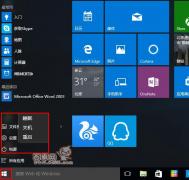Win10怎么注销?
昨日笔者才尝试安装了win10正式版系统,对此进行了各方面体验。在体验过程当中,图老师小编发现Win10系统的注销很难找到,相信很多win10用户新手朋友在体验过程当中也和图老师小编一样的体会,后来经过多方尝试终于找到了win10注销方法,下面图老师图老师小编就和大家分享一下Win10怎么注销方法。
Win10怎么注销?
我们在Win10开始菜单的电源按钮操作中,不能发现只有找到睡眠、关机以及重启三个操作选项,而没有找到注销操作,如下图所示:

那么Win10注销在哪呢?下面笔图老师小编就不多废话了,直接为大家附上Win010注销两种方法。
Win10注销在哪与注销方法
方法1:右键快捷注销Win10
我们在Win10系统的左下角的开始菜单处点击右键,在弹出列表里可以看到关机或注销按钮,随后将鼠标移至这一位置,会出现下一级菜单有注销,睡眠、关机以及重启四个操作选项,我们选择即可。

方法2:快捷键注销win10
进入Win10系统桌面下,然后使用键盘上的+组合快捷键可以快速呼出,关闭Windows操作选项,在这里,就可以选择操作,完成后,点击下面的,就可以注销电脑了,如下图所示。

平心而论Win10注销电脑操作相对还是比较隐蔽的,相信很多win10新手朋友刚开始也是很难找到win10注销位置,大家只需掌握以上两种方法即可就可以简单的注销Win10电脑了,希望对大家有所帮助。
Win10中怎么最大限度地保护自己图老师的隐私?
前一段时间我们经常所,用了win10系统以后,从此隐私是路人,win10正式版默认会收集使用者的信息。当然,我们有理由相信这种收集是善意的、安全的; 但是,如果你非常在意自己的个人信息安全性,Windows 10 也提供了不收集个人信息的选项。
(本文来源于图老师网站,更多请访问http://m.tulaoshi.com/windowsshi/)
1、安装过程中选择自定义设置,而不是快速设置。
在如图的页面里,简单的点击使用快速设置按钮省时省力,但是使共享语音、输入、联系人、日历、地点和广告 ID 等信息成为可能。如果在意这些信息的安全性,那就点击左边的自定义设置(字比较小,所有必须有但又不愿让你看见的内容,都这德性)。

2、小娜是个人信息的消费大户。
Windows 10 的个人数字助理小娜,使用了机器学习技术为我们服务,同时也深入介入了我们的个人信息,比如我们的邮件、联系人等信息。关掉小娜倒是不复杂,Win10 安装完成后,不设置小娜; 或者点击小娜到她的设置页面关掉小娜,均可。

3、反馈和诊断报告工具。
Windows 10 的崩溃报告会发给有关厂商,而报告里包含的内存内容,可能有指向个人数据的内容。但是,诊断报告无法完全关闭,只能将诊断和使用情况数据最小化,如图中,设置为基本。
(本文来源于图老师网站,更多请访问http://m.tulaoshi.com/windowsshi/)
4、使用本地账户。
Windows 10 是一个云时代的操作系统,并优先推荐用户使用微软账户登录。但是这样图老师可能会把一些隐私内容同步到云上。如果想在一开始就不使用微软账户,那在 Win10 提示注册账户时,关掉 WiFi 或拔掉网线,然后下一步,则会创建本地账户。
如果已经使用微软账户登录,但想换回本地账户,那就开始设置+账户改用本地账户登录。

5、保护其他账户信息。
在 Windows 10 里,应用程序可以共享你账户的图片、账户名等信息。如果你觉得他们这么做有点过分了,那就关闭这种共享:开始设置隐私账户信息。

6、调整点对点更新。
Windows 10 与时俱进,在更新里新增了 p2p 分享功能,你下载完的更新,可能成为其他用户进行更新的种子。如果你介意这个,可以关掉它:开始设置更新和安全Windows 更新高级选项选择如何提供更新。

7、安装防病毒软件。
如果你想进一步加强个人隐私信息的防护,或者你的电脑要处理财务、资产等信息,考虑更高安全等级的防病毒软件。无论是免费还是收费,只要安全就好。
Win10怎么创建还原点
我们知道win7/win8系统都可以利用还原来恢复系统,同样的win10系统也可以利用还原点来恢复系统。然而要实现Win10系统还原的,前提是电脑已经存在或已经创建了系统还原点,否则是无法实现系统还原的。对于刚刚入手的win10系统用户来说,Win10还原点在哪里创建呢?下面图老师图老师小编为大家带来了Win10怎么创建还原点教程,一起来看看吧。
第一步、首先在Win10桌面上找到此电脑并鼠标右键选择,如果桌面没有显示此电脑,请先查看:。

第二步、在Win10系统窗口左侧找到并点击,如下图所示:

第三步、然后在系统属性窗口的系统保护选项卡里,为C盘创建还原点。由于系统默认情况下C盘保护是关闭的,此时我们点击启用保护,如图。

第四步、再接下来开启系统保护开关,以及选择磁盘空间使用量大小,随后点击,如图。

第五步、最后点击返回系统属性窗口,这时C盘的保护启用了,点击创建立即给启用系统保护的C盘驱动器创建还原点。如下图所示。

第六步、点击之后,我们开始创建还原点,在系统保护窗口输入创建还原点的名称,如下图所示

第七步、最后还原点创建结束后,系统提示已成功创建还原点,然后点击关闭退出。如下图所示。


如果大家对创建Win10如何创建系统还原点还有其他问题或者设置上有不明白的,欢迎在下面的评论中指出来,大家会帮助您的。